iPadOS omformer mobil databehandling.
Innhold
- Høyere
- Lavere
- Multi-vindu betyr multifunksjonell
- Andre brukervennlighetsforbedringer
- Et minitastatur, sveip for å skrive, og endringer i tekstredigering
- Oppdatert startskjerm
- Nettlesing av skrivebordskvalitet
- Forbedret bilde- og videoredigering
- Og mye mer
Høyere
- Flytende tastatur med sveipeskriving er utmerket
- Flere apper i Slide Over forbedrer arbeidsflyten drastisk
- Kan ha flere forekomster av samme app
- Støtte for USB-flash-stasjoner
- Skrivebordssurfing er fantastisk
Lavere
- Tre fingerbevegelser er klønete
- Mangler full musestøtte
iPad er endelig fri fra iPhones kjeder.
I høst vil iOS – operativsystemet på Apples iPhones – ikke lenger være det samme som operativsystemet på iPads. Apples populære nettbrett vil kjøre iPadOS, i stedet. For øyeblikket er de to systemene like fordi de fleste iPadOS-funksjonene er de samme som det som er i den kommende iOS 13-oppdatering. Men det er lett å se endring er på gang.
I slekt
- De beste datingappene i 2023: våre 23 favoritter
- Beste Prime Day iPad-tilbud: Tidlige tilbud lander på toppmodeller
- Hvorfor du ikke kan bruke Apple Pay på Walmart
Med iPadOS er iPad er enda kraftigere, og mens den fortsatt har en vei å gå til bytt ut den bærbare datamaskinen, dens forbedrede allsidighet har allerede forbedret arbeidsflyten min. Det er innebygd støtte for USB-flash-stasjoner, du kan ha flere apper på skjermen samtidig, og flere forekomster av samme app. Det er også en forbedret startskjerm som gjør bruk av den større skjermen. iPadOS er ikke en liten oppdatering. Det baner vei for en bedre fremtid for nettbrett.
Standard ansvarsfraskrivelse: Jeg anbefaler ikke at du installerer den offentlige betaversjonen av iPadOS. Det er i beta, og det betyr feil. Hvis du likevel ønsker å prøve det, kan du lese guiden vår hvordan laste ned og installere iPadOS har du dekket.
Multi-vindu betyr multifunksjonell
Den mest virkningsfulle endringen i iPadOS er muligheten til å ha flere forekomster av samme app, samt flere apper i Skli over utsikt. Disse begrepene kan bli forvirrende, så la oss dele dem ned.
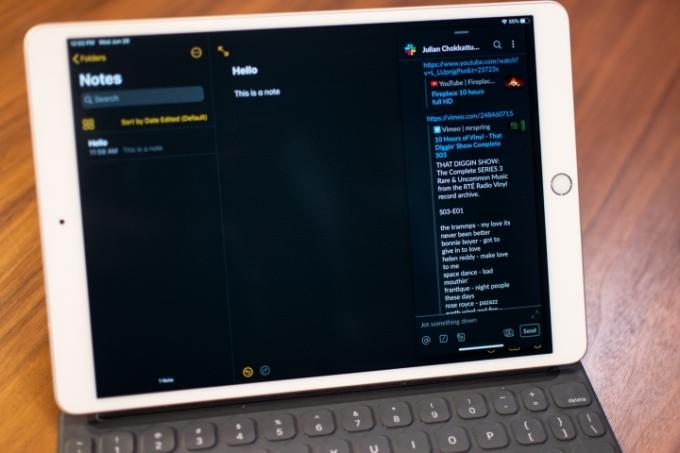



Slide Over er funksjonen som lar deg holde iPad-apper over andre apper. Det er begrenset til portrettvisning, så det ser ut som en telefonskjerm. Du kan skjule disse Slide Over-appene for å fokusere på hoved-, fullskjerm-appen, men et enkelt sveip inn på høyre side av skjermen vil bringe dem tilbake. Du kan ha flere apper åpne i Slide Over, som tar multitasking til nye nivåer.
Bare dra en app fra dokken eller startskjermen til Slide Over-visningen, og den vil erstatte den. Ikke bekymre deg, den forrige Slide Over-appen forsvinner ikke. Som på en iPhone, vil et raskt skyv til høyre på linjen på bunnen bytte til forrige lysbilde Over-appen, og du kan sveipe opp på linjen og holde inne for å se alle Slide Over-appene du har for øyeblikket åpen.
iPadOS har mange andre fine detaljer som bidrar til den daglige brukervennligheten.
Jeg skrev denne historien i
Å ha den samme appen åpen i flere tilfeller er noe vi tar for gitt på stasjonære datamaskiner, men det er endelig en funksjon nå på iPads. Du kan gjøre det i iPadOS ved å bare klikke og dra et notat, e-post eller fil og åpne den i delt visning. Å kunne referere til innhold fra samme app er nok en gave for å få fart på arbeidsflyten min. Og hvis du noen gang er forvirret over hvor mange forekomster du har åpne, kan du se dem alle i App Expose.

Apple presser på ideen om at alt du kan dra kan åpnes som en instans i Split View, men det er ikke helt der. Mange apper fungerer ikke med Split View ennå. Apple krever imidlertid at alle iPad-apper støtter Slide Over og Split View fremover, så støtten bør utvides i løpet av det kommende året.
Andre brukervennlighetsforbedringer
iPadOS har mange andre fine detaljer som bidrar til den daglige brukervennligheten. Filer-appen har for eksempel en kolonnevisning og støtter USB-flash-stasjoner. Det tar noen sekunder før den identifiserer dem, men den fungerer sømløst – ingen utløserknapp er nødvendig. Om høsten vil du kunne koble en iPad på iPadOS rett til kameraet og overføre filer til Adobe Lightroom.
Apple har endelig lagt til musestøtte for iPad, men det er en hake. Det er en tilgjengelighetsfunksjon. Markøren er ekstremt stor og støtter kun et enkelt klikk. Det er ikke den samme opplevelsen som å bruke en mus på den bærbare eller skrivebordet. Jeg er glad for å se at Apple har lagt til Bluetooth-musstøtte for de som trenger det, men jeg vil at den skal legge til full støtte, eller i det minste en styreflate, for neste iPad Pro.

En annen tilgjengelighetsfunksjon er stemmekontroll, som lar deg kontrollere iPaden med kun stemmen din. Det fungerer bemerkelsesverdig godt. Du kan bare si "Åpne bilder", og appen åpnes. Hvis du sier «Vis tall», vil grensesnittet tildele et nummer for hvert trykkbart element på skjermen, slik at du bare kan si nummeret du skal velge.
iPadOS hevder å forbedre ytelsen, men jeg har ikke sett mye forskjell. Det er sannsynlig at du vil se en støt hvis du bruker en eldre iPad. Apple Pencil hevder også lavere ventetid
Et minitastatur, sveip for å skrive, og endringer i tekstredigering
Å skrive på det virtuelle tastaturet til et nettbrett suger. Det er bare klønete, frustrerende, og jeg kobler alltid iPad-en til et tastatur for å skrive ut noe lenger enn, "Hallo." iPadOS har endret det, takket være muligheten til å gjøre tastaturet lite og få det til å flyte rundt skjerm. Enda bedre, den støtter sveip skriving, så hvis du er en kjenner av kunsten å skrive bevegelser, vil du kunne skrive ut hele setninger med minimal innsats. Det er utmerket.
Det er noen endringer i tekstredigering, men jeg er ikke en fan av dem alle. For det første er det ganske enkelt å flytte markøren når du skriver. Bare dra den rundt, så beveger den seg nøyaktig dit du vil. Jeg skulle ønske at Apple forstørret markøren, siden det er lett å blokkere den fra synet med fingeren.
1 av 3
Du kan dobbelttrykke på et ord for å markere det, og trippeltrykke for å markere en hel setning (et firedobbelt trykk vil velge hele avsnittet). Nå kommer den forvirrende delen: trippelfingerbevegelser. Hvis du trykker med tre fingre, angrer du den siste handlingen. Du kan også sveipe til venstre med tre fingre for å angre, eller sveipe til høyre med tre fingre for å gjøre om. Klyp inn med tre fingre for å kopiere uthevet tekst, og klyp ut for å lime dem inn et annet sted.
Jeg har ikke noe imot å angre og gjøre om bevegelser, men jeg liker det ikke kopiere og lime inn. Disse bevegelsene føles klønete og vanskelige å bruke. Jeg holder meg til formateringslinjen som dukker opp og trykker bare på Kopier.
Oppdatert startskjerm
Apple har ikke endret utseendet på startskjermen på iPhone eller iPad på, vel, nesten for alltid. Og ikke mye har endret seg i iPadOS. Du har fortsatt tilgang til det klassiske rutenettet med apper, selv om du kan klemme inn flere ikoner. Enda viktigere, du kan ta med Today-widgets-skjermen til hovedhjemmesiden. Widgets er kjempebra - Android har hatt dem i årevis – og å ha dem tilgjengelig og et blikk unna på iPad er flott. Forhåpentligvis betyr det at flere apper vil ha bedre widgets slik at de kan leve på startskjermen din.
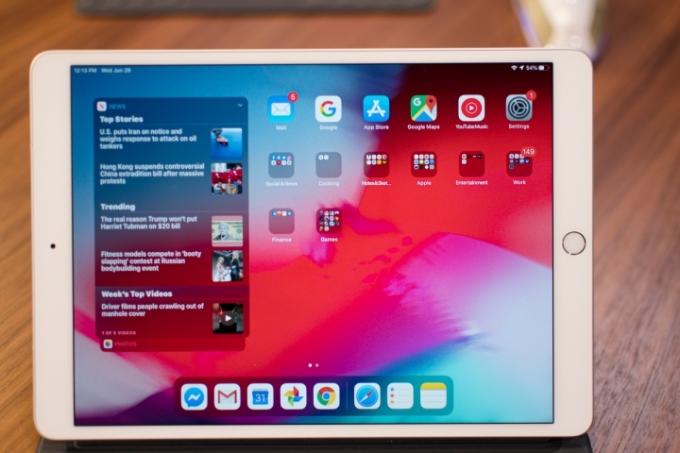



Mens vi holder på med design, er det noen andre velkomne justeringer av brukergrensesnittet. Popup-volumendringsgrensesnittet tar ikke lenger opp midten av skjermen og er mer diskret. Du kan også direkte se Wi-Fi-nettverk å koble til og Bluetooth-enheter å pare med fra kontrollsenteret, en kjærkommen bekvemmelighet.
Nettlesing av skrivebordskvalitet
Ved hjelp av Safari på en iPad trakk ofte mobilsiden i stedet for desktop-versjonen, noe som kan være irriterende siden desktop-sider ofte er bedre totalt sett. Med iPadOS vil Safari be om skrivebordsversjonen av nettsteder, og Apple dirigerer museinnganger til berøringsinnganger. Nettsteder som Google Docs fungerer bra (selv om du sannsynligvis fortsatt vil bruke appen).
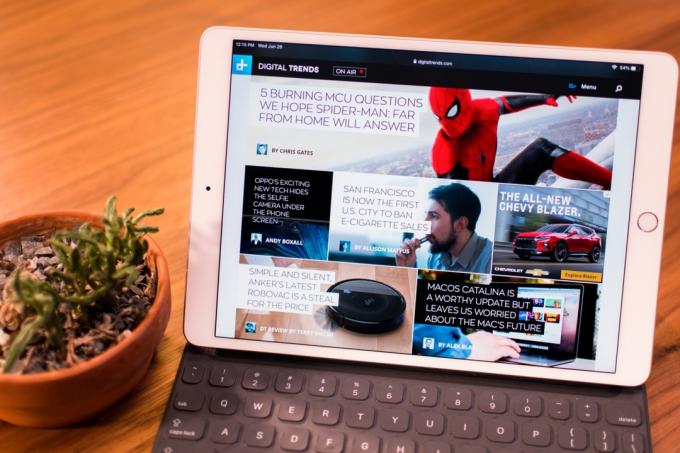
Du vil også være glad for å høre at Safari nå har en nedlastingsbehandling, slik at du kan laste ned mer enn bare bilder via nettleseren.
Forbedret bilde- og videoredigering
Foto-appen har blitt redesignet. Den lar deg nå kategorisere bildene dine etter dag, måned eller år. Den bruker maskinlæring på enheten for å velge de beste bildene og skjule rotet (selv om du fortsatt kan se alle bildene dine hvis du vil). Den kan til og med identifisere relevante hendelser og vise deg en sammenlignende historie hvis du for eksempel er på årsvisningen og har lignende bilder fra år tidligere. Det ser så mye bedre ut, og appen føles raskere også.


Jeg er en stor fan av de nye bilderedigeringsverktøyene. Det er mange flere av dem, fra skarphet og definisjon til støyreduksjon og fargetone. Det er også lett å se endringene du har gjort i originalen. Alle disse gjelder når du redigerer videoer også, og du kan til slutt rotere en video. Profesjonelle vil fortsatt bruke Lightroom eller en annen app, men det er flott å ha mer robuste verktøy tilgjengelig for den gjennomsnittlige personen.
Og mye mer
Dette er bare et lite utvalg av funksjoner som er nytt i iPadOS. Det er mørk modus, som gjør alle appene dine til et mørkere tema som er lettere for øynene. Share-arket som dukker opp når du deler noe er smartere nå, da det gjør en god jobb med å gjette hvor eller til hvem du vil sende innhold.
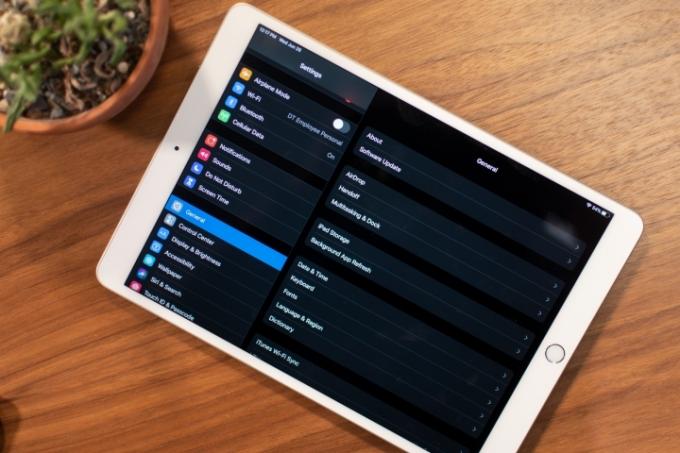

Du får også en Siri med mer naturlig lyd, støtte for tredjepartsfonter, en fornyet helseapp og Sidevogn, som lar deg bruke en iPad som en ekstra skjerm når du er koblet til en Mac. Vi har gått gjennom flere av disse funksjonene i vår iOS 13 praktisk gjennomgang, så sørg for å sjekke det ut.
Apple har lagt et sterkt grunnlag for fremtiden til iPads med iPadOS, og jeg gleder meg til å se den avvike ytterligere fra iOS neste år for å tilby bedre verktøy som passer til nettbrett.
Redaktørenes anbefalinger
- En iPhone ble nettopp solgt for et vanvittig beløp på auksjon
- Hvordan bli kvitt andres Apple-ID på iPhone
- Vital sikkerhetsoppdatering for Apple-enheter tar bare noen få minutter å installere
- iPhone 15: utgivelsesdato og prisspådommer, lekkasjer, rykter og mer
- Hvordan vi tester nettbrett




